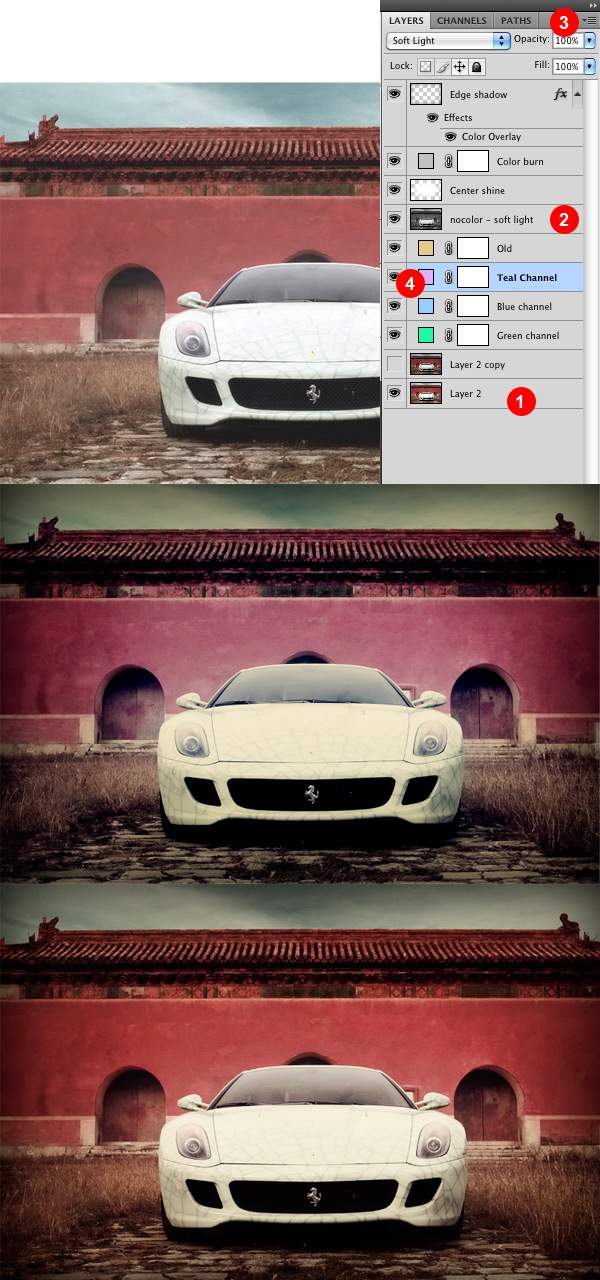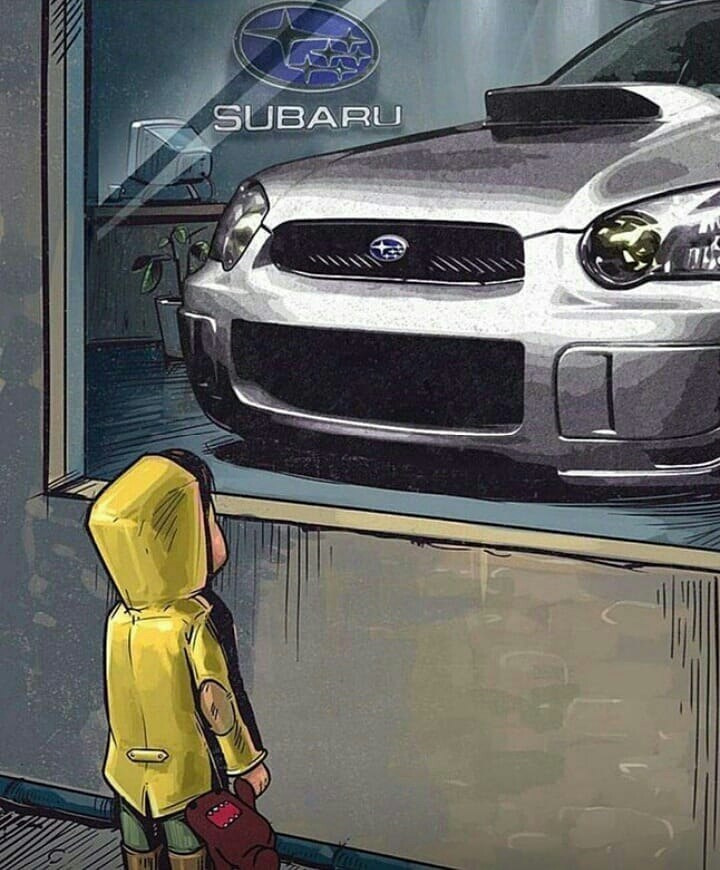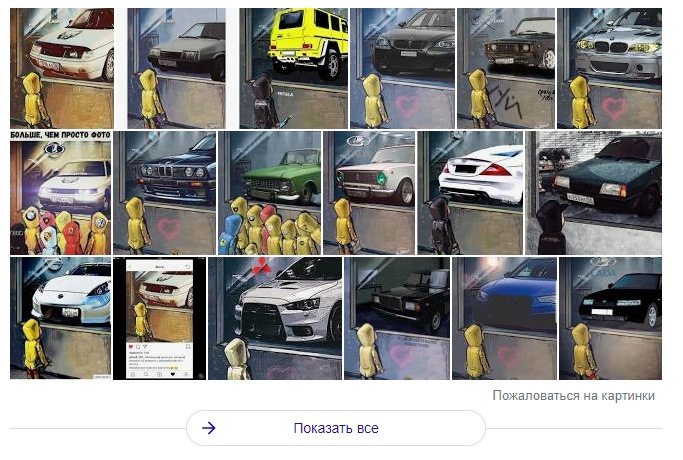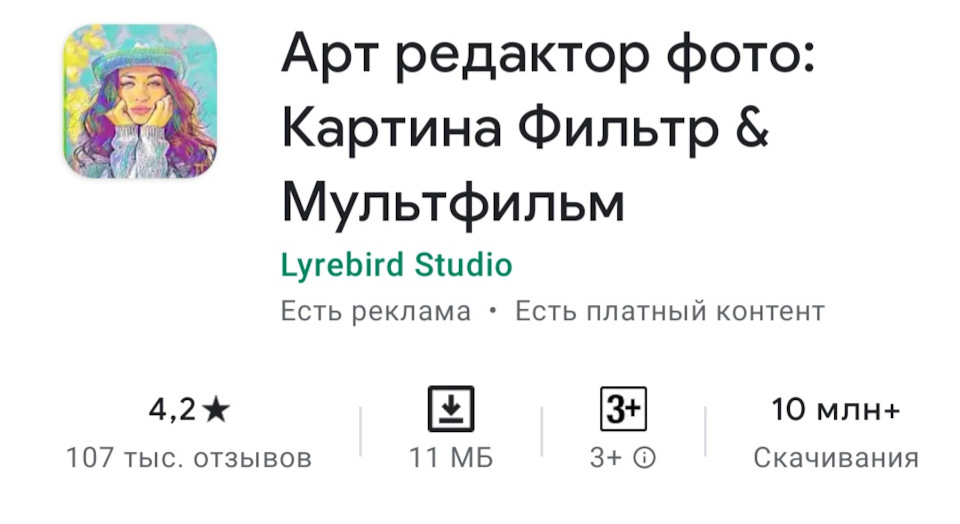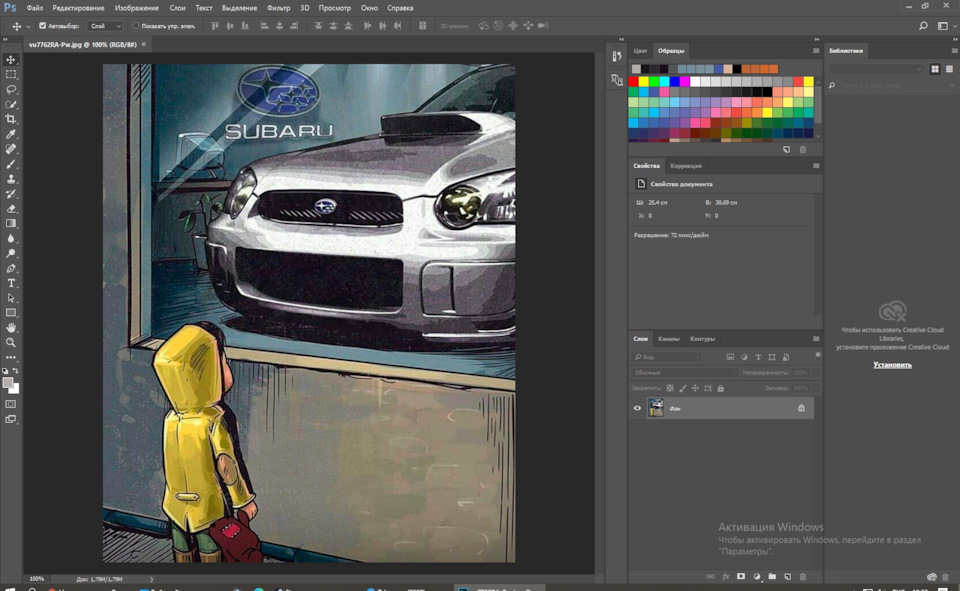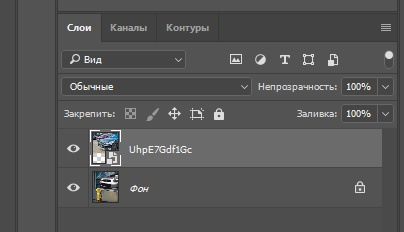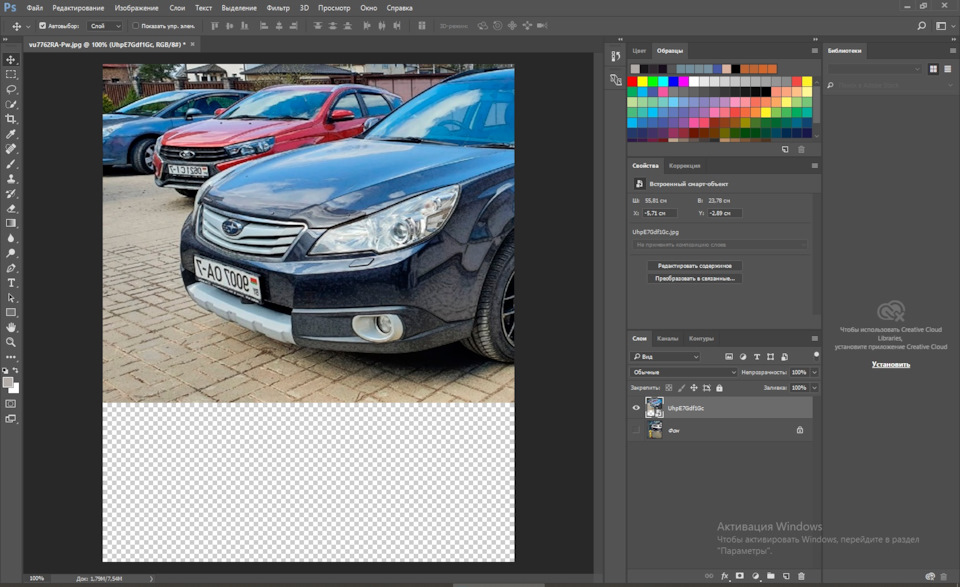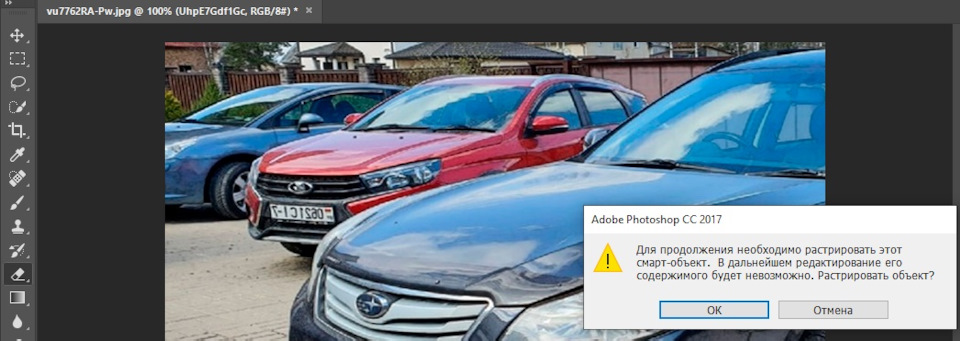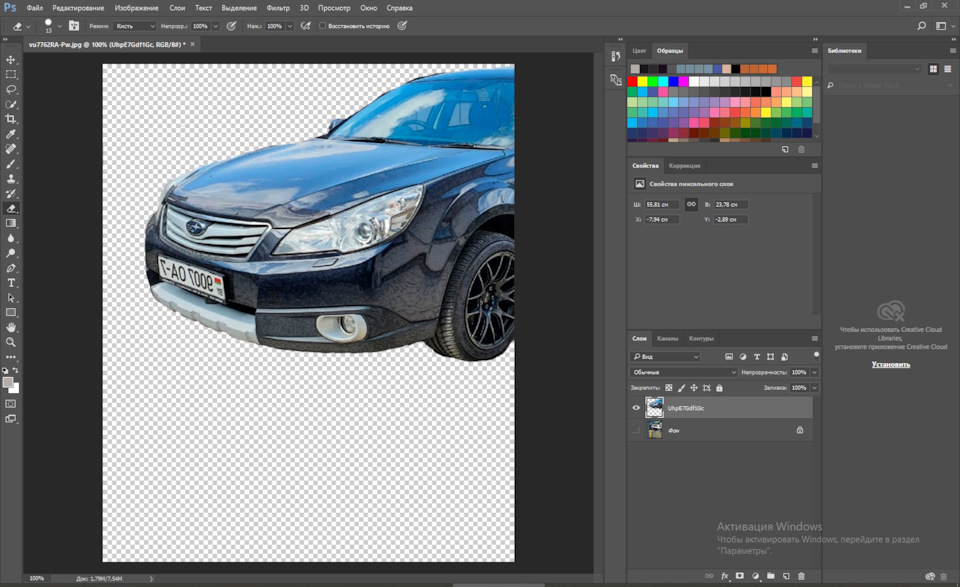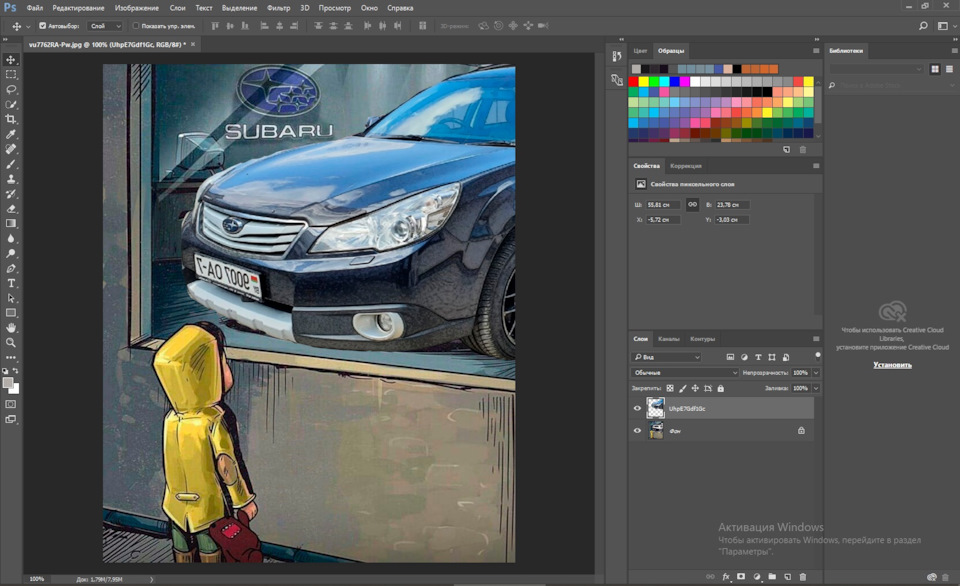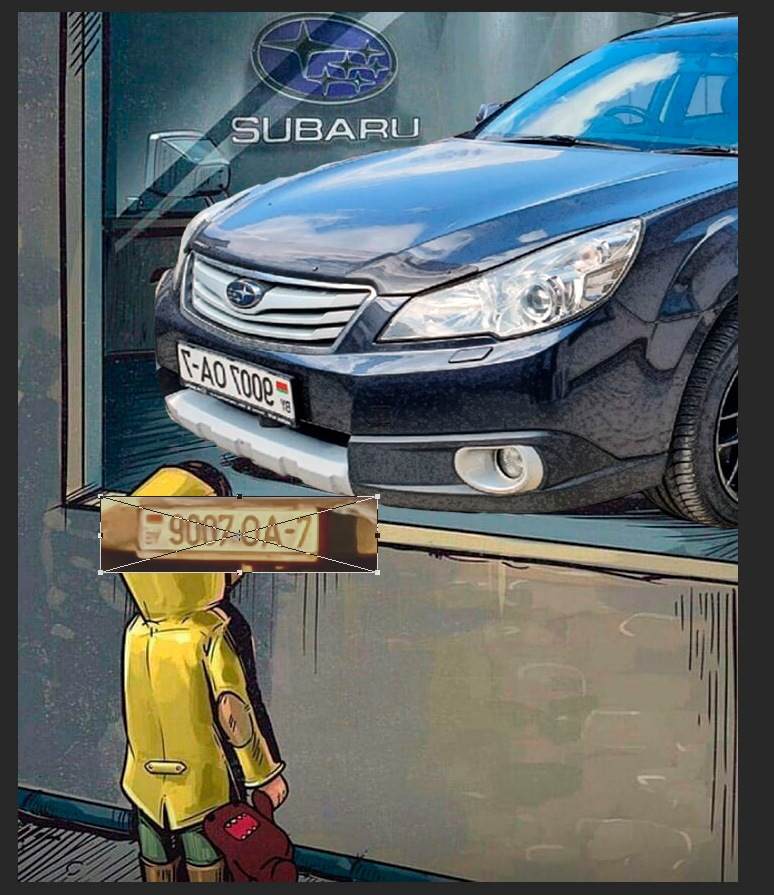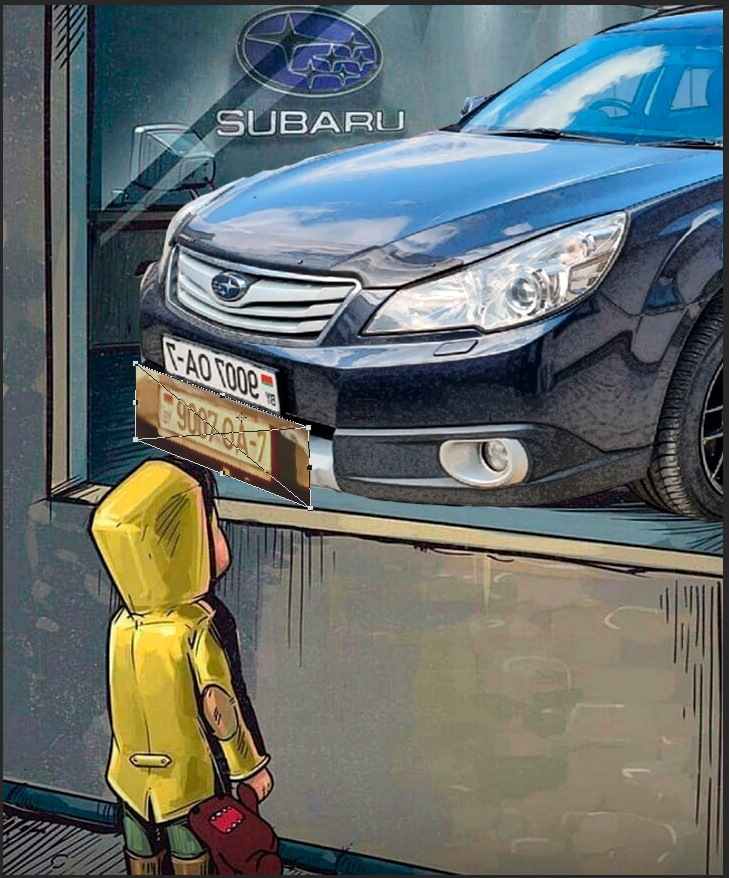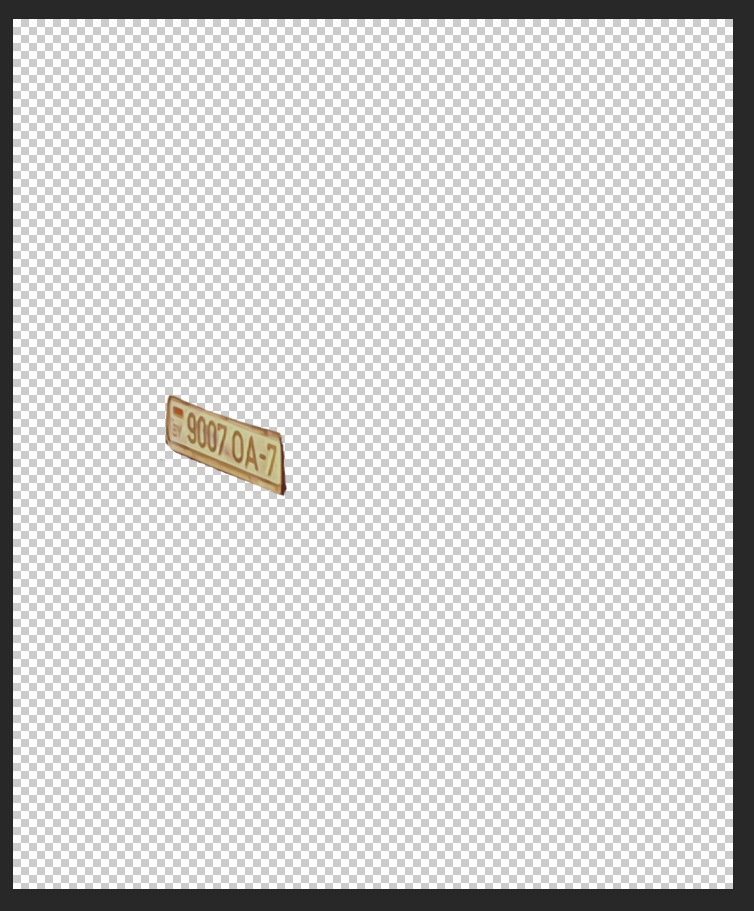Как сделать ливрею на авто в фотошопе
Как я придумывал ливрею для Шкоды — 2 часть
Те примеры, которые я показал в предыдущем посте, те машины, которые мне нравятся — они из разных эпох.
Из 60х, 80х — многие из них являются легендами трасс, канонами дизайна.
А Шкода Октавия — это типичнейшая тачка 90х! Этакий лаконичный и скучный автомобиль для тех, кто не хочет выделяться, просто едет по делам. Это не Эво и не Селика 1972 года, не Е30 и не W124 — никакого налета легендарности.
Я точно не планирую делать ее супернизкой (что часто идет на пользу машинам, если правильно выбрать колеса), не собираюсь ставить WTS пакет и спойлер — хотя им это порой очень идет. Это, к сожалению, здорово бы мешало мне ездить по моим делам.
И тут мне на помощь приходит человек-генератор Иван из Car Graffiti.
Я излагаю свои соображения, заваливаю его подборкой картинок — он начинает работу.
То, что я хотел от Ивана/дизайнера — это кастом (от англ. custom), авторская работа. Она отличается от типовых решений, которые стоят дешевле и не требуют такого количества усилий по придумыванию.
Даже если вам кажется, что «это же просто полоски, у меня бабушка так может» — к сожалению, это не так. Иначе каждая бабушка делала бы это в свободное время, и каждая вторая машина в стране имела бы крутейшую раскраску.
Я просил учесть конкретные моменты из уже существующих дизайнов, накинуть их на Шкоду, адаптировать — чтобы не смотрелось неуместно или некрасиво — и добавить «что-то еще». Что именно — я сам не знал.
Если бы знал — делал бы сам.
Важно довериться человеку, которого ты просишь сделать работу. Довериться его таланту, опыту и навыкам — не хватать за руки, подождать, пока он подумает и сделает. Многих моих знакомых подводит терпение, и недоделанная работа начинает дорабатываться Умными Советами Заказчика.
Ребятки! Заказчик не всегда (а даже — редко) знает лучше исполнителя — как же правильно/хорошо/круто сделать. Если исполнитель не в состоянии сделать то, что пообещал — это другая ситуация.
Первые эскизы — это поиск решения среди массы вариантов. Не прорабатывая детально, мы ищем то, что нам больше нравится и подходит к этой машине. Легко отбросить то, что не нравится, продолжить работать.
В итоге — чистой работы дизайнера было на 3 недели. Это с паузами на «подумать» и на другие текущие дела. В ситуации со стилем машины мне всегда нужно несколько дней, чтобы понять — подходит или нет.
В сентябре мы загнали машину в оклейку. Состояние кузова после 8 лет езды по дорогам — хорошее. Очень сильно облетают пороги, но в целом — Шкода отлично держит годы. Спасибо производителю.
Скажу честно: когда я зашел в бокс и увидел наклееные основные полосы — я обалдел. Это было очень ярко, очень чисто и круто. На эскизах нельзя увидеть — как чистый цвет преображает привычную машину. Размер, объем, цвет — все это вживую впечатляет намного сильнее!
Машина имеет хороший родной цвет — богатый темно-синий с искрой. К сожалению, видно это только в солнечный день на очень чистой машине. Малейшая запыленность сводит на нет всю глубину цвета.
Выбор пленки должен был быть таким, чтобы не мешать основному цвету, не спорить с ним.
Будь она красной, белой, черной или синей как субару — результат смотрелся бы иначе. Но и оттенки пленки мы взяли бы другие. Здесь — не самые яркие оранжевый и желтый. Они приглушенные — как на машинах прошлых лет. Раллийная и кольцевая раскраски машин 70-80х годов — вот что лежит в основе нашей ливреи.
Конечно, мы далеко не первые, кто обратился к классической схеме. Парни из CIAY сделали мистеру Терку дрифт-ракету именно в такой же стилистике. И это прекрасно! Вдвойне прекрасно делать это для собственного автомобиля, до того, как это выйдет в тираж в очередной раз.
Слоган MOOR GAAS NOU BREIKS приехал к нам с Nestea Oil Rally. Это моя дань уважения раллийным традициям.
Фары Hella — не только элемент стиля. Они светят таким образом, чтобы поле света было шире в несколько раз — это удобно, когда на дороге совсем нет разметки, ориентируешься по краю обочины. Опыт езды по зимнему Казахстану ночью — это не забудется быстро. Кроме того, на ледовых трассах я вижу следующий поворот в свете фар, даже если машина едет боком вперед. Очень удобно.
Колеса размером 235/45 на дисках шириной 8 дюймов прекрасно смотрятся и отлично работают. Резина не подворачивается и не плужит, работая ровно. Но при ширине 255 задних колес (было такое недолго) — в дождь корма всплывала моментально, аквапланируя в любой колее с водой или луже.
Я очень благодарен Car Graffiti за проделанную работу.
Умение прислушаться к желаниям клиента — ценное умение.
Я намеренно не говорю о ценах. Индивидуальный заказ предполагает, что мы тратим столько, сколько нужно для достижения результата. Печать, ламинация, плоттерная резка, подбор типов пленок — все это очень индивидуально и меняет стоимость заказа весьма сильно.
Обработка фотографий авто. Lomo effect.
C чего бы начать =) Вообщем решил я внести свой посильный вклад в развитие комьюнити. Т.к. работаю дизайнером, помогу освоить нужную возможность фотошопа — украшение-изменение фотографий наших авто. Начнем с lomo-эффекта (гугл в помощь что это такое).
Disclaimer: Знания фотошопа на уровне «открывал один раз, потыкал минут 10» и «умею уменьшить фотку и наложить на нее фильтр» — должно хватить. В любом случае небольшая усидчивость потребуется если дело для вас «новое» и вся процедура может занять от 3 до 10-20 минут (как для первого раза).
Описанный метод не обязательно сделает вашу фотографию лучше.
Вообщем, если снимать машину на телефон, ночью и при плохом освещении то возникает необходимость скажем так «украсить» эти произведения искусства хоть чем-нибудь.
Результат обработки на фото в аттаче, хотя к слову первое фото (без обработки) тоже отлично выглядит.
— Вам нужен фотошоп. Добудьте его где-то, желательнно CS2 и выше.
— Скачивайте темплейт и открывайте в шопе — www.filefactory.com/file/4ivhrw3g2xlr/n/tpl.psd (мог конечно и словами расписать, но так быстрее)
— В это же окно фотошопа перетаскиваете свою фотографию (просто тащите мышкой). Заметьте как фотка появится в слоях справа.
— Смотрим на картинку приаттаченную к этому посту (ее желательно открыть полностью). Точки представляющие интерес отмечены цифрами
1. Слой с цифрой 1 вам нужно удалить (лкм + delete) и поставить на его место — именно туда в самый низ — слой с вашим авто. Кликнуть и тащить вниз мышью, тот слой который появился после того как вы перетащили свою фотку в темплейт. Сразу можете потянуть за края этого слоя удерживая шифт чтобы ресайзнуть его до нужного размера.
2. Слой с цифрой 2 в красном кружке тоже нужно удалить и поставить на его место результат следующих действий — Нажимаете на слой со своей машиной, нажимаете ctrl+J (дублирование), нажимаете на результат дублирования, нажимаете ctrl+shift+u (обесцвечивание), в самом верху где у меня на картинке написано soft-light вам тоже нужно выставить soft-light в атрибутах этого слоя (по умолчанию там «normal») и поставить прозрачность 30-40% (opacity). Не забываем перетащить этот слой именно туда где стоял удаленный слой 2.
Впринципи и все. Дальше любителям исследовать возможности фотошопа методом научного тыка предлагается сделать следующее — нажимать по очереди на слои с разноцветными квадратиками (отмечены четверкой) и изменять им значение прозрачности (отмечено тройкой), цветовая температура фото будет меняться и может получиться прикольно.
Постараюсь ответить на все вопросы в комментах =)
Успехов.
Мальчик смотрит на вашу машину в витрине (как сделать)
Всем доброго времени) Много видел картинок аля «мальчик смотрит на машину в витрине» с разными машинами. Видел и арты, и творчество из фотошопа. И в какой то момент решил, что и мне такое надо))
Запрос со словами «как сделать» второй в строчке гугла, но никаких инструкций и советов я не нашёл, поэтому хочу поделится как делал лично я, и показать, что это не сложно
(ВАЖНО! Я не мастер в фотошопе, и ковырялся во всём методом тыка, на профессиональный качественный рисунок не претендую)
Итак, начнём. Для начала нужен сам adobe photochop. Скачал его через mediaget, версия 2017 CC, но по сути это не принципиально (я не пират, скачал «с целью ознакомления с продуктом», ну вы понимаете xD)
Далее нам нужен сам фон, лично я под свою субу брал такой, чтобы не париться с знаком Subaru в окне.
На просторах интернета таких картинок множество, легко искать через pinterest или банально через гугл
Ну что же, теперь нам нужно подобрать качественное фото своей брички, очень важно, чтобы она стояла под нужным углом. В моём случае пришлось переворачивать фото, из за этого пришлось переделывать номера, об этом в конце.
Далее нам надо обработать фото машины так, чтобы машина стала выглядеть менее реалистично, и более в таком, рисованном и мультяшном стиле. Для этого использовал данную прогу на телефон, но может подойти и любая подобная
После обработки получаем что то такое, мне было вполне достаточно и такого, всё на ваше усмотрение
Переходим в сам фотошоп
В рабочую область (по центру экрана) закидываем из папки фон
После этого прямо туда же, поверх, закидываем фото своей ласточки, и растягиваем это фото так, чтобы по размерам оно перекрывало машину на фоне. После этого просто наживаем Enter и получается так
Далее тыкаем на «глаз» рядом с нашим фоном в столбце правее, тем самым его скрывая
После этого выбираем в левом столбце ластик, он 11 по счёту, и тыкаем по картинке. Подтверждаем
Теперь самый интересный момент, который зависит исключительно от терпения и аккуратности. Просто стираем ластиком всё, что нам не нужно. Можно конечно воспользоваться инструментом Лассо (3-ий по счёту), но без тачпада и стилуса работать им мне было трудно.
Для того, что бы дорабатывать мелочи, можно прожать ctrl и +, чтобы всё увеличить. Снизу и с правого бока появятся ползунки, чтобы картинку ворочать в увеличении.
В итоге получается что то вот такое (всё сделал в целях демонстрации, у вас получится в разы аккуратнее)
Далее опять нажимаем на «глаз» около фона, выбираем самый первый инструмент слева, и им перемещаем нашу обрезанную тачку на нужное место
Далее можно поиграть с цветом, чтобы всё выглядело получше. Для этого в самом верху жмём Изображение — Автоматическая цветовая коррекция
Теперь заключительный шаг, который нужен, если пришлось зеркалить фото
Ищем фотографию, где хотя бы примерно ракурс номеров подходит, у меня было только такое фото
Теперь важный момент. Данную фотку лучше обрезать заранее, оставить только номер, для того что бы было легко понять, под каким углом нужно будет выставлять номер. Закидываем по старой схеме фотку поверх всего, и пока доступна функция изменения размера, примерно подбираем какая она будет по размеру.
После этого, не нажимая Enter, тыкаем правой кнопкой по номеру, и в появившемся меню выбираем Искажение. Эта функция позволяет искажать картинку в плоскости, делать её под углом, это как раз то что нужно. Тянем за углы, за низ и верх, подбираем нужный угол, сравниваем с образцом
Теперь как и раньше, скрываем все лишние слои, оставляем только эту фотку, и ластиком или лассо (в данном случае будет быстрее именно им) всё обрезаем, приближая насколько возможно для удобности. После этого получаем такую тему
Теперь включаем все слои обратно, и редактируем номер по цвету, чтобы он смотрелся не так плохо. Делаем это всё в той же вкладке Изображение, в разделе коррекция, либо через автокоррекцию.
После этого слева сверху жмём Файл — сохранить как, в формате выбираем jpeg и наслаждаемся свои творением)
В общем на этом всё и готово, это самый базовый способ, который можно как угодно дорабатывать и добиваться лучшего результата, всё уже зависит от вашего творчества и полёта фантазии, а так же уровня владения программой. Удачи)
Аэрография на автомобиль, внешний тюнинг автомобиля, придаем необычности авто в уроке фотошопа
1. Откройте фотографию машины в Photoshop.(такая как в уроке)
2. Инструментом Многоугольное лассо (Polygonal Lasso Tool) сделайте выделение машины.
3. Удерживая Alt, удалите выделение стёкол, решётки радиатора и фар.
4. Залейте выделение линейным градиентом цветом от #01ccff к #3554c8 в новом слое. Потом установите Режим наложения – Умножение (Blending Mode – Multiply):
5. С активным выделение перейдите на фоновый слой и нажмите Ctrl+J. Скопированное выделение поместите поверх остальных слоёв в палитре слоёв. Установите Режим наложения этого слоя – Перекрытие (Blending Mode – Overlay). В результате мы вернём блеск машины.
6. Вставьте ЭТУ картинку под текущий слой. В режиме Свободного трансформирования (Free Transform) уменьшите слой. В режиме Перспективы (Transform – Perspective) измените слой, как показано ниже. Для удобства можете понизить Непрозрачность слоя. Ваша цель – расположить ту область рисунка на капоте, которую вы хотите видеть.
7. Инструментом Ластик (Eraser Tool) с мягкими краями размером 100 пикселей удалите часть картинки, чтобы оставить рисунок только на капоте.
8. Перейдите в меню Уровни (Levels) и настройте так:

9. Перетащите ту же картинку в наш документ ещё раз и отразите её по вертикали (Transform – Flip Vertical). После этого проделайте то же самое для боковой стороны машины.
уроке фотошоп, уроки фотошопа, урок Photoshop
Виртуальный тюнинг автомобиля в Фотошопе
Этот интенсивный урок покажет вам, от начала до конца, как создать свой модифицированный автомобиль в Photoshop. Этот туториал рекомендуется для продвинутых пользователей, которые уже знают основы Photoshop. Из этого урока вы узнаете, как модифицировать кузов, делать отражения на окнах, и другие фото-реалистичные эффекты.
Для начала, откройте фотографию. Автор использовал фото, которое показано на картинке ниже. Вы можете использовать любое изображение, чтобы создать собственный тюнингованный автомобиль, используя методы данного урока.
С помощью Pen tool создайте контур вокруг кузова автомобиля.
В палитре контуры (Window > Paths), щелкните правой кнопкой мыши по созданному контуру и выберите Make Selection. Далее Select> Modify> Feather, радиус растушевки 0.3 пикселя.
Выберите Edit > Copy, чтобы скопировать выделенную область в буфер обмена. Откройте другую фотографию с автомобилем, которая находится под схожим углом. Эта фотография будет служить для создания фона и колес для нашего автомобиля. Вставьте изображение в наш документ (Ctrl + V or Edit > Paste). Используйте инструменты трансформации (Edit> Transform> *), для того, чтобы повернуть корпус так, чтобы он покрыл наш автомобиль.
С помощью Lasso tool, создайте выделение нижней части автомобиля на фоновом слое.
Создайте новый слой между двумя созданными слоями и заполните выделенную область черным цветом.
Скройте два верхних слоя. Возьмите Lasso tool и выделите бампер на черной машине.
Нажмите Ctrl + J, чтобы дублировать выделенную область на новый слой. Поместите этот слой выше всех созданных слоев. Используйте Move tool, если нужно немного переместить бампер.
Сделайте выделение бампера, как на рисунке. Не забудьте поставить радиус на 0.3 пикселя (Select> Modify> Feather), чтобы выделение было более гладким.
Заполните выделенную область черным цветом.
Теперь мы будем добавлять хромированные детали нашему бамперу. Найдите изображение автомобиля с хромированными частями бампера (желательно искать изображение в схожей перспективе). Создайте выделение с помощью Lasso tool. Затем выберите Edit > Copy, чтобы скопировать в буфер обмена.
Вернемся к основному документу. Выберите Edit > Paste, чтобы вставить хромированную часть в новый документ. С помощью инструмента Transform (Edit> Free Transform) подгоните положение и размеры хромированной части с бампером.
Возьмем еще одну хромированную часть с изображения (которое мы открыли в шаге 11) и вставим эту деталь в основной документ. С помощью инструмента Transform (Edit> Free Transform) измените размер и положение хромированной детали.
Создайте выделение, как показано ниже. Создайте новый слой и залейте его темно-серым цветом.
Заполните выделение карбоновой текстурой. Вы можете использовать Google Image Search для поиска нужной текстуры. Вставьте текстуру в основной документ. Как только разместите текстуру в выбранной области, установите режим наложения на Soft Light и установите непрозрачность на 30%.
С помощью инструмента Pen создайте контур, как показано ниже.
Создайте новый слой, выберите инструмент кисть и установите размер кисти в 2 пикселя. Убедитесь, что ваш основной цвет белый. В палитре Paths (Window > Paths), щелкните правой кнопкой мыши на контур, который вы только что создали и выберите Stroke Path. Измените непрозрачность этого слоя до 20%. Повторите шаги 16 и 17 для двух сторон.
С помощью Lasso tool создайте выделение, как показано ниже. Не забудьте сделать растушевку 0.3 пикселя для лучшего результата. Скопируйте выделенную область в ваш буфер обмена (Edit > Copy Merged).
Загрузите и откройте фотографию облачного неба. Выберите Edit > Paste. Расположите слой на той части облаков, которую вы хотите скопировать. Ctrl + клик на миниатюре этого слоя, чтобы загрузить выделение. Удалите слой и выделите фоновый слой. Скопируйте выделенную область в буфер обмена (Edit> Copy)
Вернемся к основному документу. Вставьте облака (Edit> Paste). Подгоните их под углеродное волокно и измените режим наложения на Soft Light, также установите непрозрачность на 50%.
Создайте выделение, как показано ниже.
Найдите сетку, как на картинке ниже. Скопируйте и вставьте ее в основной документ. Сделайте на ней отражение неба (шаги 19-21).
Разместите сетку на бампер, как показано ниже, затем используйте Burn tool, чтобы добавить немного теней на краях.
Далее, сделайте выделение, как показано ниже. Убедитесь, что выбран слой с корпусом.
Используйте Dodge tool, чтобы добавить света в углу выделенной области.
Переключитесь на Burn tool, чтобы затемнить нижнюю часть.
Создайте новый слой (Layer> New Layer) и назовите его “stroke”.
Создайте контур, как показано ниже, с помощью Pen tool.
Используйте Color Picker tool для выбора голубого цвета в нижнем левом углу. Затем в палитре Paths (Window > Paths), щелкните правой кнопкой мыши на контуре и выберите Stroke Path.
Выберите Filter> Blur> Gaussian Blur и примените параметры, указанные ниже.
Понизьте непрозрачность текущего слоя до 80%.
Используя ту же технику, добавьте обводку к другим частям, как показано ниже. Отрегулируйте непрозрачность для каждого из них, чтобы получить реалистичные результаты.
Создайте новый слой поверх всех созданных слоев, сделайте выделение как показано ниже, и залейте его черным цветом.
С помощью Dodge tool осветлите некоторые области, как показано ниже
Создайте выделение, как показано ниже, а затем создайте новый слой поверх всех созданных слоев.
Заполните выделенную область серого цвета. Используйте Dodge tool и Burn tool для создания теней и светлых областей. Dodge tool используйте, чтобы осветлить левую сторону, а Burn tool, чтобы затемнить правую.
Выберите Move tool, затем удерживая нажатой клавишу Alt, переместите изображение для создания дубликата. Это создаст новый слой для каждого дубликата. Дублируйте изображение несколько раз, чтобы создать решетку, как показано ниже.
Используйте технику, описанную в шагах 27-29, для того чтобы создать обводку по краям решетки. На этот раз используйте белый цвет в качестве переднего плана.
Создайте выделение, как показано ниже.
Вставьте текстуру сетки в выделенную область (как показано в шагах 22-23).
Создайте выделение фар. Убедитесь, что вы находитесь на слое с кузовом.
Для усиления контраста, выберите Image> Adjustments> Brightness / Contrast затем отрегулируйте настройки для усиления контраста фар.
Создайте новый слой, выше всех слоев, и заполните области, изображенные на рисунке ниже, черным цветом.
С помощью техники, которую мы использовали ранее, скопируйте текстуру сетки.
Вставьте сетку в решетку бампера на автомобиле.
Выберите Image> Adjustments> Brightness / Contrast, чтобы подкорректировать структуру сетки.
Используйте Dodge tool и Burn tool, чтобы добавить тени и света в областях, показанных на изображении ниже.
Создайте выделение, как показано ниже и сотрите выделенную область.
Создайте новый слой на самом верху и с помощью Polygonal Lasso tool создайте форму, как показано ниже. Используйте Color Picker tool для подбора синего цвета рядом. Заполните выделенную область этим цветом.
Используйте Burn tool, чтобы затемнить фигуру по краям.
С помощью Dodge tool осветлите участки, показанные ниже.
Выберите второй слой с верху (он должен быть с черным отверстием), а затем с помощью Dodge tool осветлите области, показанные ниже.
Создайте новый слой. Используя инструмент Pen tool, нарисуйте контур вокруг сетки. Используйте ту же технику, используемую ранее для обводки контура (Paths palette > Stroke Path), чтобы создать красный контур. Используйте Dodge tool и Burn tool, чтобы добавить тень и блики вдоль линии.
Выберите слой с кузовом автомобиля. Создайте выделение переднего бампера и используйте Smudge tool, чтобы размазать изображение, как показано ниже.
После этого, выделите нижнюю часть бампера, как показано ниже.
Используйте Burn tool, чтобы добавить тени на верхней части выделения.
Выберите Polygonal Lasso tool, чтобы создать выделение, как показано ниже.
Выберите инструмент Dodge tool, чтобы добавить света, как на изображении ниже.
Создайте новый слой в самом верху. С помощью Pen tool создайте контур как показано ниже (используйте технику, с помощью которой ранее создавали красный эскиз).
Используйте eye dropper tool, чтобы подобрать по близости синий цвет. Заполните участок этим цветом.
Создайте выделение и залейте его темно-синим, как показано ниже.
С помощью Lasso tool создайте выделение, как показано ниже.
Используйте Burn tool, чтобы затемнить выделенную область. Затем, с помощью Pen tool создайте контур в верхней части, как показано ниже, выполните обводку контура белым (stroke path).
Уменьшите непрозрачность до 80%.
Создайте новый слой, затем создайте выделение, как показано ниже и залейте его белым.
Уменьшите непрозрачность слоя до 70-75%.
Вернитесь на предыдущий слой, возьмите Burn tool и добавьте немного теней в углу.
Создайте новый слой под слоем на котором вы находитесь. Используйте Polygonal Lasso tool, чтобы создать выделение, как показано ниже.
C помощью Eye Dropper tool подберите подходящий синий оттенок. Заполните выделение этим цветом.
Создайте новый слой и назовите этот слой “stroke”.
Используйте инструмент Pen tool, чтобы создать контур и обвести его белым цветом, как показано ниже. Используйте ластик с мягкими краями и непрозрачностью 50%, чтобы немного стереть края.
Используя ту же технику (шаги 69-72), создайте остальные плавники (ребра). Когда закончите, создайте выделение, как показано ниже.
Выберите Image> Adjustments> Brightness / Contrast и увеличьте немного яркость. Это создаст эффект отражения на капоте автомобиля.
Теперь мы будем преобразовывать этот автомобиль из 4-х дверного в 2-х дверный путем слияния дверей вместе. Убедитесь, что находитесь на слое с кузовом. Создайте выделение, как на картинке ниже и скопируйте его в буфер обмена (Edit> Copy).
Создайте новый слой, поверх всех слоев. Теперь выделите окна и заполните их черным цветом.
Вставьте делители, которые мы скопировали ранее (шаг 75). С помощью Free Transform tool подгоните их по размеру и поместите на задней части окон, как показано ниже.
Создайте выделение, как показано ниже, а потом с помощью Smudge tool размажьте края.
Вот как должно выглядеть изображение после смазывания.
Найдите изображение спортивного сиденья и вставьте его в фотошоп, как самый верхний слой.
Используйте Magic Wand tool, чтобы удалить белый фон.
Теперь мы сделаем каркас. Используйте кисть с жесткими краями и нарисуйте каркас, как показано ниже.
С помощью Burn tool затемните внутреннюю его сторону.
Используйте Dodge tool, чтобы осветлить среднюю область каркаса и придать круглый вид.
С помощью Pen tool создайте контур и обведите его, при этом включите опцию Simulate Pressure. В случае если вы забыли включить эту опцию, щелкните правой кнопкой мыши в палитре контуров (Window> Paths) и выберите Stroke. Также уменьшите непрозрачность слоя до 93%.
Повторите предыдущие шаги, чтобы добавить каркас на заднем стекле, используя ту же технику (шаги 82-85).
Создайте новый слой под слоем с сиденьем. Используя технику, которую мы использовали ранее, создайте каркас внутри автомобиля.
Теперь мы создадим стежок на сиденье автомобиля. С помощью Pen tool создайте контур, как показано ниже.
Установите синий, как цвет переднего плана, затем выберите инструмент кисть и установите размер кисти на 2 пикселя. В палитре контуры (Window > Paths), щелкните правой кнопкой мыши на контуре и выберите Stroke Path.
Используйте ластик, чтобы стереть линию, как показано ниже.
С помощью Dodge tool и Burn tool добавьте швам больше объема.
Используя ту же технику, что и ранее, добавьте швы на другие части сиденья.
Теперь мы создадим окно. Создайте новый слой на самом верху палитры слоев и назовите его “windows”. Создайте выделение, как показано ниже.
Заполните выделенную область белым цветом и уменьшите непрозрачность до 19%.
Создайте узкое выделение, как показано ниже.
Заполните выделенную область белым цветом.
Используйте мягкий ластик и немного сотрите концы линий.
Создайте новый слой, затем выделите заднее стекло и залейте его белым цветом. Уменьшите непрозрачность до 19%.
Найдите изображение облачного неба и вставьте его в свой документ. Используйте Free Transform (Edit> Free Transform) для преобразования и разместите его так, как показано ниже.
Уменьшите непрозрачность данного слоя до 50%. Используйте ластик, чтобы стереть области вокруг окон.
Оставаясь на слое с облаками, сотрите нижнюю часть окна, как показано ниже.
Уменьшите непрозрачность слоя с помощью Hue / Saturation (Image> Adjustments> Hue / Saturation или Ctrl + U).
Далее, найдите и вставьте изображения ангара для самолетов. Используйте инструмент Free Transform (Edit> Free Transform), чтобы поместить его так, как показано ниже.
Теперь, с помощью инструмента Warp (Edit> Transform> Warp), деформируйте изображение, как показано ниже.
Используйте ластик с жесткими краями, чтобы стереть изображение за пределами окна.
Уменьшите непрозрачность слоя до 23%
Выберите Filter> Blur> Motion Blur с настройками, представленными ниже. Угол должен соответствовать наклону вашего автомобиля.
Создайте выделение, как показано ниже.
Перейдите на слой с кузовом и выберите любой инструмент выделения. На клавиатуре нажмите на левую стрелочку, чтобы немного сместить выделение. Щелкните правой кнопкой мыши на выбранной области выберите Layer Via Copy. Переместите этот новый слой обратно вправо на покрытие края двери.
Если части двери еще видны, то используйте ту же технику, которую мы использовали в предыдущем шаге, чтобы удалить остатки двери. У вас должно получится, как на картинке ниже.
Создайте новый слой и разместите его под слоем с кузовом автомобиля.
Измените цвет переднего плана на черный. Создайте контур, как показано ниже, а затем, в палитре контуры (Window > Paths), щелкните правой кнопкой мыши на контуре и выберите Stroke Path.
Дублируйте текущий слой (Ctrl + J). Выберите Hue / Saturation (Ctrl + U или Image> Adjustments> Hue / Saturation). Поставьте галочку возле colorize, чтобы изменить цвет на голубой, как показано ниже. Переместите этот слой немного вправо.
Используйте инструмент ластик с большой кистью и мягкими краями, для того чтобы немного стереть по краям.
Используйте Burn tool, чтобы немного добавить теней, как показано ниже.
Используйте Smudge tool, чтобы смазать две линии вместе.
Откройте автомобиль с глушителями, для того, чтобы их скопировать. Создайте выделение глушителя и скопируйте в буфер обмена (Edit> Copy).
Теперь вставьте выделенный глушитель в основной документ в качестве верхнего слоя. Используйте инструмент Free Transform (Edit> Free Transform) для того, чтобы подогнать размер и положение.
Используйте инструмент ластик, чтобы удалить лишние части глушителя. Возьмите Burn tool и затемните верхнюю левую часть глушителя, как показано ниже.
Дублируйте слой с глушителем и переместить так, как показано ниже.
Создайте новый слой на самом верху. Возьмите инструмент кисть и закрасьте участок темно-синим цветом, как показано ниже.
Измените режим наложения текущего слоя на Overlay.
Создайте новый слой на самом верху, затем с помощью Line tool нарисуйте несколько линий, как показано ниже. Можете рисовать каждую линию на отдельном слое, только потом не забудьте их объединить в один слой.
Используйте Smudge tool, чтобы размазать линии, как показано ниже, для создания эффекта дыма.
Уменьшите непрозрачность данного слоя до 70%.
Выберите Filter> Blur> Motion Blur и примените параметры, указанные ниже. Угол должен соответствовать горизонтальному углу вашего автомобиля.
Создайте новый слой на самом верху. Используйте Pen tool, чтобы создать контур, как показано ниже. После того как создадите контур, цвет переднего плана сделайте красный. В палитре контуры (Window > Paths), щелкните правой кнопкой мыши по контуру и выберите Stroke Path.
Используйте Polygonal Lasso tool, чтобы создать выделение, как показано ниже.
Заполните выделенную область темно-синим цветом.
Выберите Filter>> Noise Add Noise и примените параметры, указанные ниже.
Вот, что у вас должно получится.
Теперь мы создадим контур для верхней части. Создайте контур, как показано ниже, а затем щелкните правой кнопкой на пути и выберите Make Selection. Используйте настройки, указанные ниже.
Используйте Dodge tool, чтобы осветлить области, указанные ниже.
Создайте выделение, как показано ниже.
Используйте Burn tool, чтобы добавить тень к нижней части.
Создайте новый слой, затем создайте контур и обведите его светло-голубым цветом, как показано ниже.
Уменьшите непрозрачность данного слоя до 80%. Используйте инструмент ластик, чтобы немного стереть края.
Создайте выделение, как показано ниже, а затем выберите Select> Modify> Feather. Поставьте радиус растушевки на 5 пикселей.
Выберите инструмент Dodge tool и добавьте света на участки, показанные ниже.
С помощью инструмента Pen tool создайте контур, как показано ниже. Щелкните правой кнопкой мыши на контуре и выберите Make Selection. Используйте настройки, указанные ниже.
Используйте Burn tool, чтобы добавить тени.
Перейдите на слой с кузовом и выделите задний фонарь, как показано ниже.
Выберите Image> Adjustments> Channel Mixer и поставьте параметры, указанные ниже.
Найдите изображение автомобиля с колесами, которые вы хотели бы использовать в своей работе. Лучше всего подбирать изображения в той же перспективе, что и ваш автомобиль. Создайте выделение колес, как показано ниже и скопируйте в буфер обмена (Edit> Copy).
Вернитесь в основной документ и вставьте колесо на новый слой. С помощью Free Transform (Edit> Free Transform) подгоните размеры и положение колеса.
Используйте ластик, чтобы стереть лишние части колеса, если они присутствуют.
Используйте Burn tool, чтобы затемнить верхнюю часть колеса.
Повторите предыдущие шаги с задним колесом автомобиля. Вот, как должна выглядеть ваша машина после всех манипуляций.
Перейдите на слой с задним колесом. Используйте Image > Adjustments > Brightness/Contrast, чтобы увеличить контрастность колеса.
Теперь мы создадим отражение на лобовом стекле. Создайте выделение стены за машиной и перенесите его, как показано ниже.
Выделите слой с корпусом автомобиля и зарисуйте участок, показанный ниже, черным цветом.
Создайте выделение стены на заднем плане и дублируйте стену на отдельный слой.
Разместите кусок стены перед лобовым стеклом. С помощью инструмента Warp Transform (Edit> Transform> Warp) придайте ему форму стекла.
Используйте ластик, чтобы стереть лишнее.
Выделите другую часть стены и дублируйте ее на новый слой.
Используйте инструмент Warp (Edit> Transform> Warp), чтобы трансформировать слой, как показано ниже.